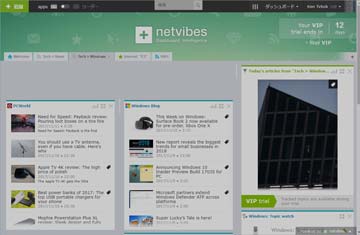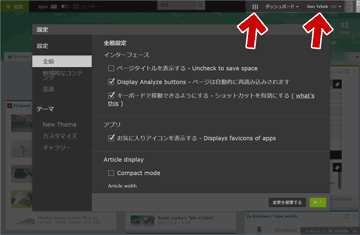Netvibes は、かつての iGoogle や My Yahoo! のような使い方ができる次世代型のポータルサービスです。このページでは、この「Netvibes」をRSSリーダーとして利用した場合の操作方法を紹介しています。
Netvibesの特徴
- iGoogle や My Yahoo! みたいな使い方をしたい、RSSだけじゃなく様々なWebサービスを自分用にパーソナライズしたページが欲しい、という場合に便利。
- PC、スマホ、どちらでも利用できる
- Android や iPhone アプリは非公開になった?
- 登録者数の少ない小さなサイトの場合、RSS Feedの取得はもの凄く遅い (最大4時間遅れ)
- RSS Feedの取得速度は普通かやや遅い感じ。
(ただしカラムビュー表示にした後の動作はとても軽い。) - 日本語対応。
- 以前はとても人気があったと思うのだけど、最近はあまり評判が良くない感じ。
Netvibesへのアクセス
Netvibes の使い方解説ここから
※以下、操作方法はPC用ブラウザで開いた場合のものを利用して解説しています。
※Netvibes を触ってみて、個人的に操作に手間取った部分にスポットを当てて解説しています。
netvibesのログイン
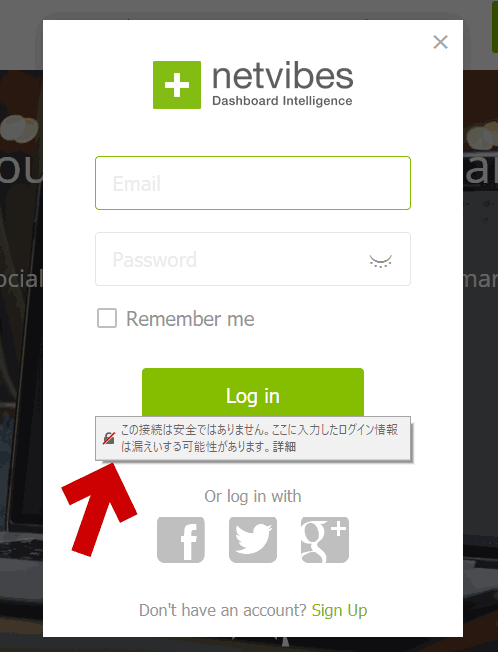
▲クリックで拡大
Facebook、Twitter、Googleアカウントでもログイン可能。
http接続のページ (http://www.netvibes.com/) にアクセスすると、ログイン画面もログイン後の接続も 非SSL通信になるため、Firefox やGoogle Chromeでは警告が出る。
Netvibes のウィジットでメールを利用したり、フリースポットなどから接続する時は気を付けよう。
新規に購読アイテムを追加する
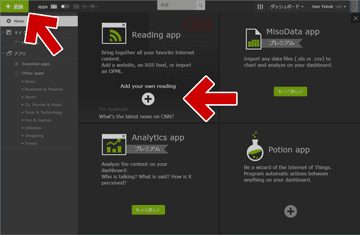
▲クリックで拡大
左上の緑色のボタン「追加」をクリック、「Reading App」を選択、登録したいサイトのURLを追加すればOK。
補足解説
netvibesの場合、サイト名を取得できない事が良くある。
この場合、以下でサイト名を手動で入力する。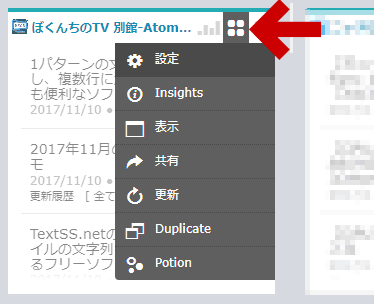
サイト名の横の「田」マークから設定を選ぶと、サイト名を入力する項目が表示される
全ての記事を既読にする
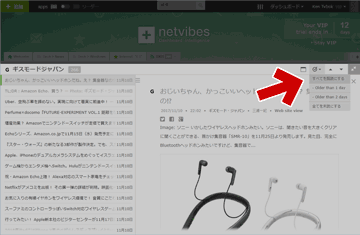
▲クリックで拡大
netvibes の場合、目的のサイトを選択しカラムビュー表示にして、 マークをクリックしての「全てを既読にする」ボタンを押す。
マークをクリックしての「全てを既読にする」ボタンを押す。
RSSフィードの更新
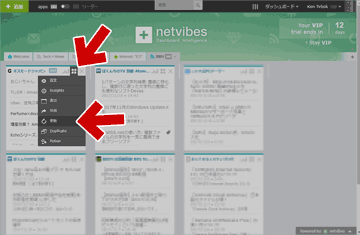
▲クリックで拡大
登録した各Feed上の「田」ボタンを押し、その中の  マーク(リフレッシュ)をクリックすると、選択したサイトのRSS情報を更新・取得してくれる。
マーク(リフレッシュ)をクリックすると、選択したサイトのRSS情報を更新・取得してくれる。
(全サイトを一気に更新する機能は見当たらない。)
Feed更新時の注意
netvibes の場合、Feedの取得頻度がとても遅いので注意。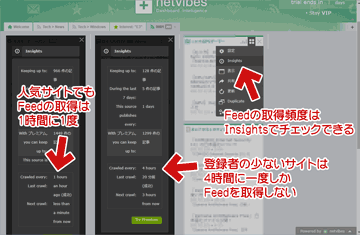
▲クリックで拡大
- Feedの取得頻度はInsightsでチェックできる
- 人気サイトでもFeedの取得は1時間に1度
- 登録者の少ないサイトは4~6時間に一度しかFeedを取得しない
表示スタイル
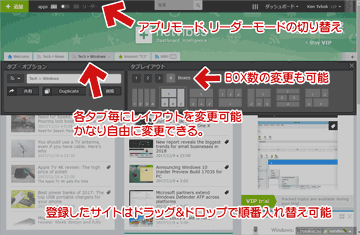
▲クリックで拡大
各タブ毎にレイアウトを変更可能。かなり自由に変更できる。
アプリモード、リーダーモードの切り替えも可能。
登録したサイトはドラッグ&ドロップで順番入れ替え可能。
表示スタイルその2
登録したFeedを選択した後は、以下の図のようなカラムビューモードになる。
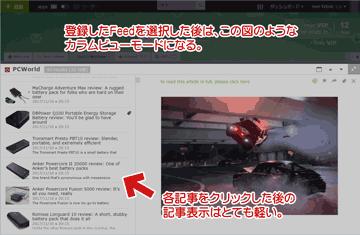
▲クリックで拡大
この状態で各記事をクリックした後の記事表示は、とても軽い。
各種設定
本文を読む(全文展開する)

▲クリックで拡大
図中赤枠の部分「Web site view」を選択すると、配信元サイトそのものがnetvibes上に読み込まれる (スタイルシートやブログパーツ、広告なども読み込まれる)
また、記事タイトルをクリックすると配信元サイトにジャンプする。
※Livedoorblogなど、一部のサービスは取得できない。
SNSでシェアする
記事タイトル直下にTwitter、Facebook、Google+ のボタンがある。
それ以外のSNSボタンは、以下に隠れている。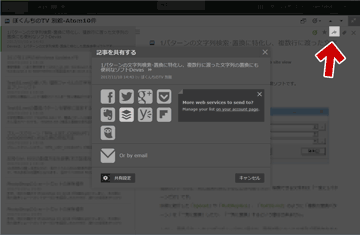
▲クリックで拡大
図中の赤矢印部分から各種SNSへの投稿ができる。
使って見ての感想
2~3日ほど使って見たけれど、他のRSSリーダーアプリと比較するとレスポンスもあまり良くないし、テキスト・リンク共に文字が薄くて読みにくいし、なによりFeedの取得が遅くてチョット使いにくいなあ・・・・という印象。
「iGoogle や My Yahoo! みたいな使い方をしたい」というこだわりがないならば、他のアプリを探した方が良いかな?という感触を得ました。
このページの情報は以上です。